自定义格式 隐藏Excel单元格中数据
摘要:有时,我们可能想隐藏Excel单元格中的数据,使得他人不能随便发现这些数据。这里,介绍一个小技巧——使用自定义格式实...
有时,我们可能想隐藏Excel单元格中的数据,使得他人不能随便发现这些数据。这里,介绍一个小技巧——使用自定义格式实现隐藏Excel单元格数据。
首先,选择要隐藏数据的单元格。
接着,调出“设置单元格格式”对话框,选择“数字”选项卡,单击左侧分类中的“自定义”,在右侧“类型”中输入自定义格式“;;;”,单击“确定”。
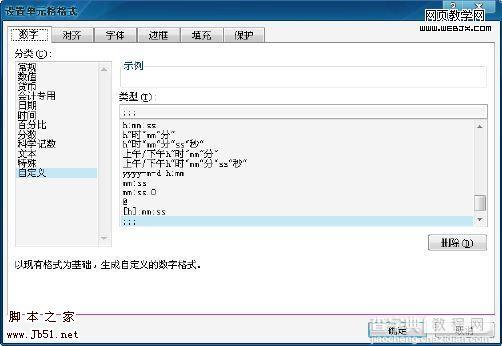
此时,在Excel工作表中,将看不到单元格中的数据,但是选择单元格后,在编辑栏中仍然可以看到其内容。
【自定义格式 隐藏Excel单元格中数据】相关文章:
★ 如何设置Excel2003单元格输入文字后自动调整合适行高和列宽
